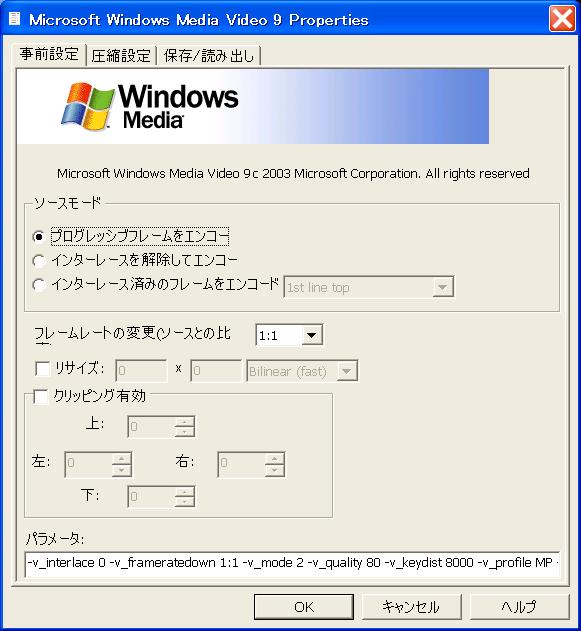
WMV9 VCM はWMV9のAVI版と言った所で、無論、Microsoft社から提供されています。 ここでは、その設定について簡単に説明したいと思います。
事前設定タブをクリックすると、下の画面が表示される。
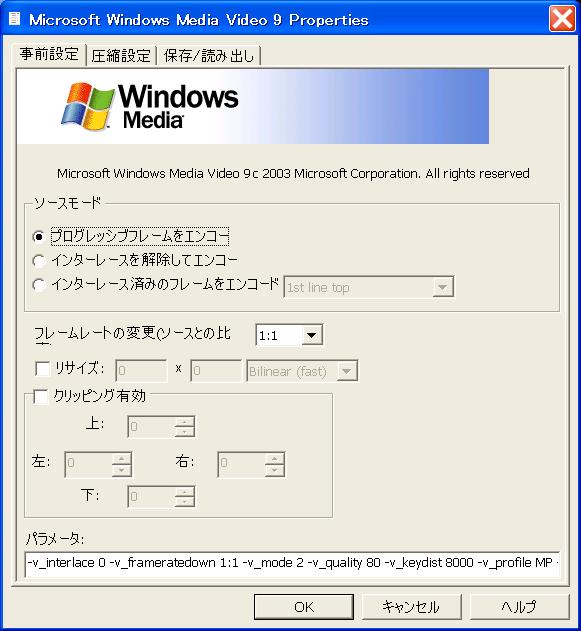
基本的に、ソースモード以外の項目は設定しない。 どれも、AviUtlなどのソフト側で設定した方が良い。 利用する事があるとすれば、フロントエンドにこれらの機能がない場合くらいだろう。
圧縮設定タブをクリックすると、下の画面が表示される。

One-pass quality VBR以外の方法でエンコードする際、指定する。 VBRエンコード時、シーンによってはこの値を上回る事もあるが、 動画全体の平均ビットレートがここで指定した値を上回る事は無い。
CBRエンコード時に指定する。 この値を大きくすると、画質が向上する。 ただし、動画の再生開始までの時間が長くなる。 初期値は、5000[ms]。
Two-pass bit rate VBR (Peak)でエンコードする際、指定する。 どんなに変化が激しいシーンでも、ここで指定した値より高いビットレートになる事は無い。
Two-pass bit rate VBR (Peak)でエンコードする際、指定する。 基本的には、バッファサイズと同様。
CBRエンコードを行なう時だけ、品質レベルの項目がこの項目に変わる。 ビットレートを高く設定した場合は、この値も高くした方が高画質になる。 ビットレートを低く設定した場合は、この値も低くした方が無難。
One-pass quality VBRでエンコードする際に指定する。
数値が高い程、高画質でファイルサイズも大きくなる。
1〜100の値を設定できるが、実際には100段階も無く、以下の30段階に分けられている。
1、4、8、11、15、18、22、25、29、33、36、40、43、47、50、
54、58、61、65、68、72、75、79、83、86、90、93、97、100
上記の30段階以外の値を指定した場合は、低い値に合わされる。
例えば、80,81,82は全て、79として扱われる。
初期値は80(=79)。
どちらも変更した事が無い。 初期値で問題ないと思われる。
エンコード速度と画質のバランス。どちらをより優先するか。 右に行く程、高画質、高圧縮になる模様。ただし、速度は遅くなる。 5段階に調節可能。初期設定の右から2番目が無難に思える。
この値を大きくすると、画質が向上するが、 シーク速度(スライドバーを動かして観たいシーンに移動したりする速度)が低下する。 初期値の8000[ms]が無難に思える。
通常は、設定する必要は無い。
以下の説明は念のため。
One-pass quality VBRでエンコードする際に、
事前に作成しておいたEDLファイル(txt形式)を指定する。
それによって、例えば1〜1000フレームまでは、品質レベル79、
1001〜2000フレームは、品質レベル90でエンコードする、
などといった事が可能になるらしい。
2パスエンコード時に指定する。 1st passに1度目のエンコードファイル(ログ)の出力先を指定。 2度目のエンコード時に、2nd passに1度目に出力したファイル(ログ)を指定。
保存/読み出しタブをクリックすると、下の画面が表示される。
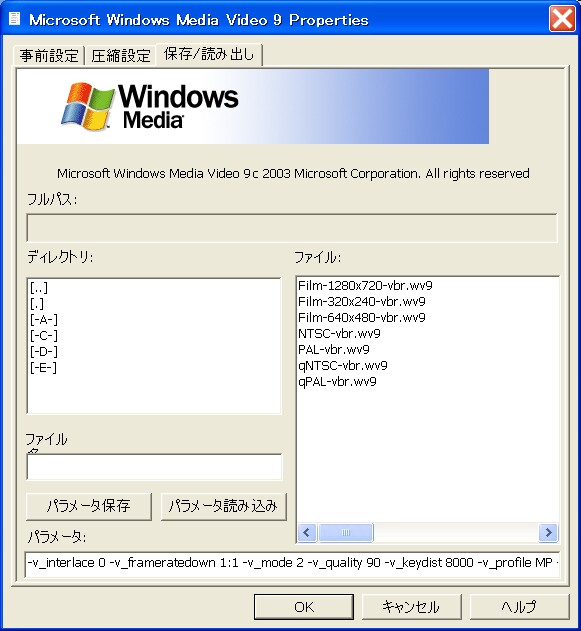
WMV9 VCMの一連の設定(パラメータ)に名前を付けて保存しておいて、必要な時に読み出して利用する事が出来る。 初期状態では、WMV9 VCMをインストールしたフォルダに、いくつかのパラメータが保存されている。(*.wv9というファイル)